Wie erstelle ich ein WordPress-Backup auf drei einfache Arten?
Veröffentlicht: 2022-09-15Eine WordPress-Website ist nicht genug. Man muss sicherstellen, dass die Website eingerichtet und funktionsfähig ist. Die Aufnahme von Backups ist entscheidend und eine der vielen Möglichkeiten, die Teil einer erfolgreichen Website-Verwaltungsstrategie sind. Dies ist jedoch kein einfacher Job.
In diesem Beitrag präsentieren wir Ihnen einen klaren Überblick über die besten und verifizierten Praktiken, die Sie anwenden sollten, um ein WordPress-Backup sicher zu erstellen. Aber vorher wollen wir lernen, was es eigentlich bedeutet und warum man sich Gedanken über Backups machen muss.
WordPress-Backup – Bedeutung und andere wichtige Dinge, die man wissen sollte
WordPress-Website-Backup ist das Verfahren zum Erstellen einer exakten Kopie der verwendeten Website. Eine Website besteht aus vielen Komponenten wie Dateien, Medien, Inhalten und so weiter. Es braucht viel, um diese Komponenten zusammenzubringen.
Mit dem WordPress-Website-Backup dürfen Sie diese Website-Elemente sichern. Im Rahmen der Website-Backup-Strategie werden wichtige Website-Fragmente gespeichert oder an anderer Stelle hochgeladen.
Dadurch wird ein kontinuierlicher Website-Betrieb sichergestellt, selbst wenn ein Missgeschick passiert, und Sie verlieren keine Website-Daten . Es ist einfach, Website-Elemente zu exportieren und im Handumdrehen eine weitere voll funktionsfähige Website zu erstellen. Dies führt zu einer kontinuierlichen Servicebereitstellung für Ihre Kunden.
Egal, wie sehr Sie sich bemühen, Ihre Website ist nicht zu 100 % geschützt. Gefahren wie Virenangriffe, das Einfügen von Malware, Hacking, Fehlfunktionen und menschliche Fehler lauern immer auf Ihrer Website.
Wenn die aktuelle Website ausgefallen oder beschädigt ist, können Sie sie sofort durch eine gesicherte Website ersetzen. Das zahlt sich am Ende gut aus. Zum Beispiel:
- Ihr Team muss nicht hart arbeiten, um erneut eine Website zu erstellen, wenn die aktuelle Website gehackt wird oder fehlerhaft ist.
- Sie sparen enorme Investitionen, wenn Sie Ihre Website nach einem Angriff neu aufbauen müssen.
Was lohnt sich, ein Backup zu machen?
Unzählige Elemente fließen in die Erstellung einer WordPress-Website ein. Da fragen wir uns, ob alles gesichert werden sollte. Nun ja. Sie sollten Backups von allem machen, was Teil Ihrer Website ist.
Teilsicherung ist dasselbe wie gar keine Sicherung. Es ist also nicht ratsam, irgendwelche Anstrengungen in ein teilweises Website-Backup zu investieren.
Bei der WordPress-Sicherung liegt der Fokus auf Dateien und Datenbanken :
- WordPress-Core-Dateien, Plugin-Dateien, Theme-Dateien, Konfigurationsdateien und hochgeladene Dateien sind Teil der Dateikategorie.
- Die Datenbank enthält so ziemlich alles. Blogposts, Links, Widgets, Seiten, Kommentare, Infografiken, Benutzerbewertungen, E-Commerce und so weiter.
Drei verifizierte Methoden zum Sichern Ihrer WordPress-Site
Da es wichtig ist, ein Backup zu erstellen und was zu sichern ist, schauen wir uns diese drei Methoden zum Sichern Ihrer WordPress-Websites an:
- Manuelle Sicherung
- Sicherung über Hosting
- Sicherung über Plugins
Manuelles Erstellen eines Backups
Das manuelle Zurücksetzen einer WordPress-Website ist eine der primitivsten Methoden, um die Arbeit zu erledigen. Obwohl dies keine bequeme Option ist, sollten Sie sich dieser Option dennoch bewusst sein.
Bei dieser Methode müssen Unternehmen doppelte Anstrengungen unternehmen, da zwei Teilsicherungen erforderlich sind. Sie müssen Dateien und Datenbanken separat sichern.
Jetzt gibt es zwei Möglichkeiten, eine Dateisicherung durchzuführen – mit cPanel und mit FTP.
Backup über cPanel für Dateien
Dies ist ein wenig einfach, da keine Software von Drittanbietern eingerichtet oder installiert werden muss. Beachten Sie, dass die Schritte zum manuellen Erstellen eines Backups mit einem cPanel von Server zu Server variieren können. Einige Schritte sind jedoch generisch, die wir als Nächstes vorstellen werden.
- Greifen Sie auf Ihr Webhostkonto zu, gehen Sie zu Produkt und suchen Sie nach
cPanel. Wenn Sie Schwierigkeiten haben, auf das cPanel zuzugreifen, verwenden Sie den Abschnitt „Hilfe“ des Dashboards des Webhosts. - Gehen Sie zum
File Manager. Hier können Sie auf alle Website-Dateien zugreifen. Wählen Sie die Dateien aus, die Sie sichern möchten. Idealerweise sollten alle Dateien Teil Ihrer WordPress-Backup-Strategie sein. Wählen Sie die Dateien aus und fügen Sie sie dem lokalen Gerät hinzu. - Sehen Sie sich das linke Bedienfeld an und suchen Sie nach einem Ordner mit dem Namen
public_html. Erweitern Sie diesen Ordner. Die Abkürzung dafür ist die Verwendung des '+'-Symbols. Wählen Sie aus dem Ordner die Dateien aus, die Sie für die Sicherung benötigen. - Verwenden Sie nun das rechte Bedienfeld und wählen Sie die Option
Select allauswählen und laden Sie die Dateien herunter. Dadurch werden alle Dateien auf einmal heruntergeladen.
Der einfache Ausweg hier ist, einen public_html-Ordner auszuwählen und ihn zu komprimieren. Mit dieser Option können Sie den riesigen Ordner komprimieren, was den Sicherungsvorgang beschleunigt. Sobald der Ordner komprimiert ist, laden Sie ihn herunter und verschieben Sie ihn in den WordPress-Sicherungsordner.
Backup mit FTP für Dateien
In Sie haben keine andere Option als FTP, FileZilla und Cyberduck sind die beiden am meisten bevorzugten FTP-Clients.
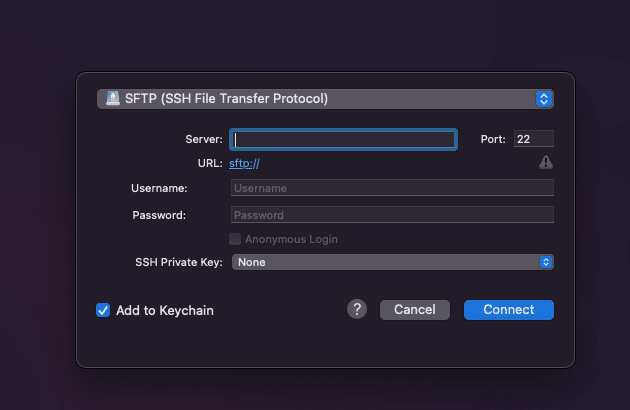
Diese Option ist jedoch nur möglich, wenn Sie die FTP-Anmeldeinformationen kennen und bereit sind, Software von Drittanbietern herunterzuladen.
- Wählen Sie einen zuverlässigen FTP-Client. Starten Sie den FTP-Client und suchen Sie im linken Bereich nach der
local site. - Geben Sie die FTP-Anmeldeinformationen ein, um eine Verbindung mit dem Website-Server herzustellen.
- Nach einer erfolgreichen Serververbindung können Sie das Verzeichnis auf der rechten Seite sehen. Suchen Sie nun nach
public_html. In einigen Fällen haben Sie den Ordner möglicherweise auf Ihrer Website. - Wählen Sie den Ordner aus, den Sie sichern möchten. Klicken Sie mit der rechten Maustaste auf den ausgewählten Ordner, um den Download auf dem Gerät zu starten.
Die Sicherung ist abgeschlossen. Es wird empfohlen, die Daten in einer ZIP-Datei zu speichern und zu verschlüsseln, um Datenverluste zu vermeiden.
Sicherung für Datenbank
- Gehen Sie zu https://yourwebsite.com/cpanel und melden Sie sich mit Ihrem Benutzernamen und Passwort an.
- Klicken Sie unter
DatabasesaufphpMyAdmin. - Klicken Sie auf Ihre WordPress-Datenbank, um sie auszuwählen. Sie können die Liste der WordPress-Datenbanktabellen sehen, wenn sie ausgewählt ist. Klicken Sie oben auf die Schaltfläche
Export. Behalten Sie das Format alsSQLbei. - Wenn Sie eine vollständige Datenbanksicherung erstellen möchten, behalten Sie die standardmäßige
Quick-Methode bei. Wenn Sie auswählen möchten, welche Tabellen exportiert werden sollen, klicken Sie aufCustomund wählen Sie die Tabellen auch manuell aus.
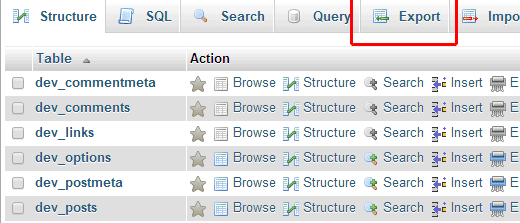
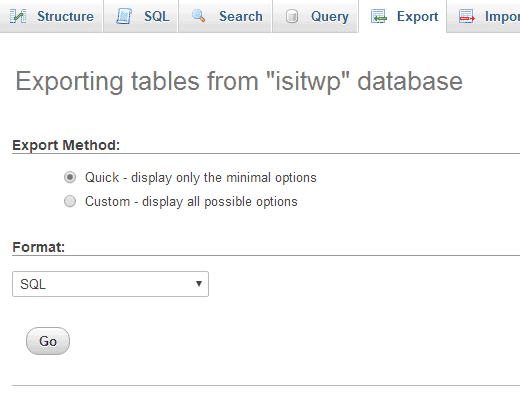
Und das ist es! Diese Methode scheint gut zu sein, hat aber auch ihre Nachteile.
Die Vorbehalte der manuellen Sicherung :
- Es ist ein fehlerhafter, zeitaufwändiger und arbeitsintensiver Weg.
- Der Sicherungsvorgang führt zu einer Ausfallzeit der Website, wodurch sie für Endbenutzer unzugänglich wird.
- Möglicherweise verpassen Sie während der Sicherung Site-Elemente.
- Keine Verschlüsselung.
- Eine schlechte Internetgeschwindigkeit wirkt sich auf die Antwort des Servers auf Ihre Sicherungsanfragen aus.
Eine manuelle WordPress-Website-Sicherung wird nicht empfohlen, es sei denn, Sie haben keine andere Wahl.

Sicherung über Hosting
Einige vertrauenswürdige Webhoster wie GoDaddy, WPEngine und BlueHost bieten automatische WordPress-Sicherungsfunktionen als Kerndienst an, während andere dafür eine geringe Gebühr erheben.
Um diese Funktion nutzen zu können, müssen Sie sich bei Ihrem Hosting-Dashboard anmelden und nach der Backup-Option suchen. Meistens ist es in der Menü- oder Navigationsleistenoption vorhanden. Mach es wie die Anleitung sagt.
Die Häufigkeit der automatischen Sicherung kann von Host zu Host variieren. Sie müssen sich daher vorher erkundigen.
Sobald Sie die Möglichkeit der Sicherung vom Webhost haben, führen Sie diese Schritte aus, um sie abzuschließen.
- Greifen Sie auf das Dashboard des Webhosting-Dienstes zu, den Sie nutzen, und wählen Sie die Website aus, die Sie sichern möchten.
- Wenn Sie mehrere Websites besitzen, werden alle Websites im Abschnitt „Dashboards“ aufgelistet.
- Gehen Sie auf der linken Seite des Dashboards zum Abschnitt Sicherungsoptionen. Befolgen Sie die bereitgestellten Anweisungen.
- Definieren Sie die Backup-Optionen und den Speicher. Die Arbeit ist erledigt.
Die Backup-Option für Webhoster scheint sehr einfach zu sein, sollte aber nicht Ihre bevorzugte Wahl sein.
Die Vorbehalte der Sicherung über Host:
- Wenn Sie Sicherungsdateien und die ursprüngliche Site auf demselben Server aufbewahren, ist die Wiederherstellung schwierig, wenn der Hauptserver ausgefallen ist.
- Wenn der Server mit Malware infiziert ist, sind sowohl die ursprüngliche Website als auch das Backup gleichzeitig ausgefallen.
Sicherung über Plugins
Was auch immer die oben genannten Methoden zum Erstellen von WordPress-Website-Backups sind, sie werden mühelos durch Backup-Plugins gefüllt. Es werden viele vorgefertigte Backup-Plugins angeboten, die sich um jeden Aspekt des Backups kümmern.
Die besten WordPress-Backup-Plugins
Wir stellen Ihnen die beliebtesten Optionen vor.
BlogVault
Tausende von Websitebesitzern lieben das WordPress-Backup-Plugin BlogVault aus offensichtlichen Gründen. Das Plugin ist DSGVO-kompiliert, bietet erstklassige Verschlüsselung, ermöglicht es Ihnen, Backups nach Bedarf zu planen und lässt Sie seine Funktion eine Weile kostenlos testen.
Das ist nicht das Ende der Angebote. Es glänzt mit zuverlässigem Kundensupport, Sicherung großer Dateien und End-to-End-Sicherung. Alles in allem ist BlogVault für jeden Website-Eigentümer ein Glücksfall.
Die Ein-Klick-Installation spart viel Zeit. Damit können Sie automatisierte und geplante Backups für Ihre Website erstellen. Daher können Sie entscheiden, was und wann ein Backup erstellt werden soll.
Wenn Sie sich Sorgen über eine verringerte Website-Leistung während des Sicherungsvorgangs machen, machen Sie sich jetzt keine Sorgen, da BlogVault eine inkrementelle Sicherungsfunktion bietet . Die Website wird weiterhin ihre ununterbrochene Leistung erbringen.
Sie müssen sich auch keine Sorgen um die gespeicherten Daten machen, da BlogVault hochsichere Amazon S2-Server verwendet, um die Daten zu schützen.
Ziemlich würdig für das, was Sie bezahlen, aber wir wünschten, das Plugin könnte eine kostenlose Stufe bieten.
Kosten : 89 $
Holen Sie sich BlogVault
UpdraftPlus
Wenn Ihre Website nicht zu stark frequentiert ist, versuchen Sie es mit UpdraftPlus. Dieses Backup-Plugin ist kostengünstig und erledigt die Arbeit effektiv.
Das Plugin verfügt über eine führende Cloud-Storage-Integration und bietet inkrementelle Backups als kostenpflichtige Option. Sie können die Anzahl und Häufigkeit der Sicherung festlegen. Auf diese Weise ist das Backup zu 100 % kundenindividuell.
Wenn Sie sich nicht mit Cloud-Speicherproblemen befassen möchten, ist UpdraftPlus ein Muss. Es verfügt über eine nahtlose Integrationsfunktion mit Cloud-Speichern wie Dropbox, Google Drive und Amazon S3.
Falls der Speicherplatz knapp wird, können Sie den Plan upgraden und zusätzlichen Speicherplatz erhalten. So wie die Sicherung mit UpdraftPlus nahtlos ist, ist auch die Wiederherstellung problemlos.
Mit der Ein-Klick-Wiederherstellung müssen Sie sich keine Sorgen machen. Da es mit einer nahtlosen Benutzeroberfläche ausgestattet ist, kann jeder Anfänger es ausprobieren und eine Sicherungsaufgabe wie ein Profi erledigen.
Auf der anderen Seite gibt es kein Echtzeit-Backup für WooCommerce-Shops und unzuverlässige Wiederherstellungen für Websites mit mehr als 200 MB.
Kosten : 70 $
Holen Sie sich UpdraftPlus
BackupBuddy
Sie können BackupBuddy eine Chance geben, wenn Sie keine geschäftskritische Website besitzen. Das Plugin bietet On-Demand-partielle oder vollständige Sicherung.
Was die Wiederherstellung anbelangt, haben Sie eine Ein-Klick-Wiederherstellungsfunktion. Obwohl das Plugin nicht viele Verbesserungen und Updates erhalten hat, wird es aufgrund seiner einfachen Benutzeroberfläche immer noch verwendet.
Wenn Sie kein technisch versierter Websitebesitzer sind, dann ist dieses Backup-Plugin eine gute Wahl. Die grundlegenden Backup-Anforderungen werden von diesem Plugin behandelt.
Automatisierte und geplante Backup-Einrichtung, Cloud-Speicherlösungen wie Amazon S3 und Rackspace, Speichern der Backup-Dateien auf dem Server Ihrer Wahl …
Auf der anderen Seite kann das Plugin große Dateien nicht einfach speichern und das Backup neigt zu Fehlern und Verzögerungen.
Kosten : 80 $
Holen Sie sich BackupBuddy
Jetpack-Backups
Wenn Sie nach Echtzeitstatistiken, benutzerdefinierten Backups und detaillierten Sicherheitsinformationen suchen, probieren Sie Jetpack Backups aus. Ihnen stehen erweiterte Funktionen wie Bildoptimierung und End-to-End-Wartung zur Verfügung.
Es ist eher ein WordPress-Verwaltungstool, das auch Backups verarbeiten kann. Das Plugin ist nützlich, um einen tieferen Einblick in das Blog-Post-Engagement Ihrer Website zu erhalten, Anzeigenmonetarisierung mit Hilfe von WordAds, Benutzern das Hinterlassen von Kommentaren zu ermöglichen und der bestehenden Website viele weitere Funktionen hinzuzufügen.
Das Plugin glänzt zudem mit guten Sicherheitsfeatures. Es kann Brute-Force-Login-Angriffe und das Einfügen von Malware auf Ihrer Website verhindern. Es führt automatisch einen Website-Scan durch, um das Vorhandensein schädlicher Elemente auf der Website zu erkennen.
Es kann auch die Leistung der Website im Auge behalten und Sie sofort benachrichtigen, wenn Ausfallzeiten festgestellt werden.
Zu den Nachteilen kommt, dass das Plugin nur Teilsicherungen unterstützt und es keine Unterstützung für Multisite-Sicherungen gibt.
Kosten : 85 $
Holen Sie sich Jetpack-Backups
BackWPup
Wenn Ihre Backup-Anforderungen nicht umfangreich sind und Sie eine Verschlüsselung für die Backup-Dateien anstreben, können Sie BackWPup ausprobieren.
Es bietet grundlegende Sicherungsfunktionen ohne großen Aufwand. Datenbanken, XML-Berichte, Plugin-generierte Dateien und Ihre allgemeinen WordPress-Dateien – alle können mit dem Plugin in verschiedenen Online- und Offline-Backup-Speichern gespeichert werden.
Sie erhalten auch eine geplante manuelle Sicherung und eine automatische Wiederherstellungsfunktion.
In der kostenlosen Version wird jedoch keine Verschlüsselung angeboten.
Kosten : 69 $
Holen Sie sich BackWPup
Duplikator
Schließlich haben wir Duplicator, der häufig für die Website-Migration verwendet wird. Es unterstützt problemlos sowohl teilweise als auch vollständige Sicherungen. Wenn Sie ein Erstbenutzer sind, haben Sie keinerlei Probleme, da das Plugin eine umfassende Kundenbetreuung bietet, um Probleme und Probleme zu beheben.
Was die Sicherungsfunktionen betrifft, sind sie großartig und man kann eine Website auf Hosts und Domains verschieben, migrieren und klonen. Die Ausfallzeiten sind sehr gering.
Sie können eine Live-Website ganz einfach auf einen anderen Host herunterziehen. Es unterstützt eine manuelle Sicherung für eine vollständige oder einen Teil der Website.
Ziemlich gut für die Kosten, aber „keine externe Speicherung“ und eine verwirrende Benutzeroberfläche sind einige Nachteile, mit denen Sie fertig werden müssen.
Kosten : 69 $
Holen Sie sich Duplikator
Die wichtigsten Faktoren, die bei der Auswahl eines WordPress-Backup-Anbieters zu berücksichtigen sind
Damit der Backup- und Restore-Vorgang reibungslos verläuft, brauchen Sie einen kompetenten Partner und eine perfekte Lösung. Die Schlüsselattribute eines zuverlässigen WordPress-Backup-Partners oder einer Backup-Lösung sind wie folgt:
- End-to-End-Backup – der Partner ist in der Lage, alles zu sichern, ohne wichtige Daten zu hinterlassen.
- Einfache Sicherung – sofort bereit für die Sicherung und dass jedes Teammitglied für die Sicherung bereit ist.
- Vorzeitige Wiederherstellung – Backup hat keine Bedeutung, wenn die Wiederherstellung nicht rechtzeitig erfolgt.
- Beste Datensicherheit – Sicherungsdaten sollten mit ausreichender Verschlüsselung geschützt werden, um große Risiken und Cyber-Bedrohungen zu vermeiden.
- Echtzeit-Backup – besser für E-Commerce-Websites aufgrund des enormen Datenverkehrs, der kontinuierlichen Transaktionen und der Kundenbindung.
- Offsite-Backup-Speicher – Backup-Dateien und die ursprüngliche Website teilen sich nicht dieselben Ressourcen, was zu einer optimierten Website-Performance führt.
- Einfaches Backup großer Dateien – können Sie bis zu 100 GB einfach und perfekt handhaben, um ein vollständiges Backup zu gewährleisten.
- Sicherung ohne Leistungseinbußen – keine Ausfallzeit vor, nach und während des Sicherungsvorgangs hilft, Unzufriedenheit zu vermeiden.
- Automatische Sicherungs- und Planungsfunktion – Sie haben als Geschäftsinhaber eine Menge Verantwortung zu tragen, also bleiben Sie entspannt.
- Kundenbetreuung – zuverlässiger Kundensupport rund um die Uhr.
Fazit
Wenn Sie eine WordPress-Website haben, müssen Sie das Wesentliche der WordPress-Sicherung lernen. Es stellt das kontinuierliche Funktionieren der Website sicher und schützt wichtige Daten.
Alle drei im Blog besprochenen Backup-Methoden sind einfach zu implementieren. Aber angesichts der Nachteile von manuellen und Hosting-Methoden scheint die Verwendung eines Plugins die beste Wahl zu sein. Die hier aufgeführten Plugins sind sehr beliebt und ihr Geld wert. Wählen Sie also diejenige nach Ihren Bedürfnissen.
Ich hoffe, dieser Artikel hat Ihnen dabei geholfen, zu lernen, was für Site-Backups am wichtigsten ist. Wenn Sie Feedback oder Vorschläge haben, teilen Sie Ihre Ansichten unten mit.
